上星期五請教了 Google 大神之後,發現這個年代要跨入商業應用程式開發的門檻,比起十多年前真的是降低了許多,至少除了工作用的電腦可能要花錢買之外(也可以分 36 期,每月 1000 多元)幾乎不用再花什麼錢了,剩下的就只是決心和毅力了。
感謝微軟所提供的 Visual Studio Dev Essentials 方案,今天就趁上班上工前將 Microsoft SQL Server 2016 Developer Edition 安裝好吧。
安裝 Microsoft SQL Server
將昨天下載回來 Microsoft SQL Server 2016 Developer Edition 安裝檔執行之後,出現如下的畫面。因為想知道可以安裝哪些可用的資料庫功能,所以就選擇了【自訂(C)】安裝:

在接下來的畫面,請選擇左側選單的【安裝】,接著再選擇【新增 SQL Server 獨立安裝或將功能加入至現有安裝】:
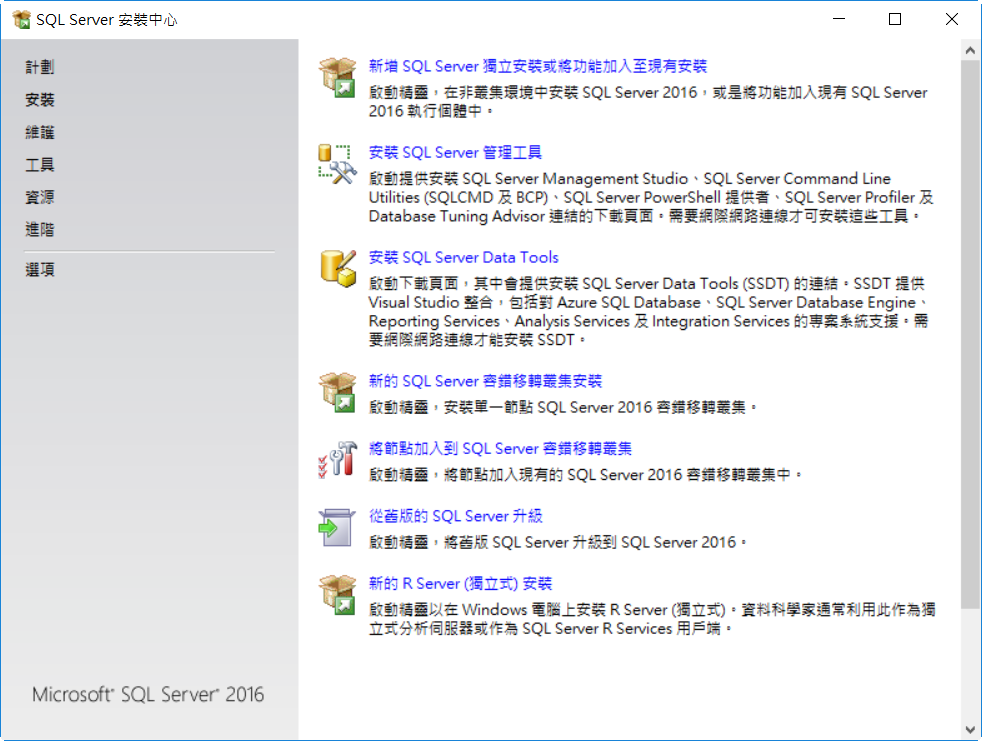
接著 SQL Server 2016 安裝程式會檢查電腦環境是否符合安裝需求,看來電腦需要安裝 Oracle JRE 7 Update 51(64 位元)以上的版本才可以繼續安裝 Microsoft SQL Server 2016 Developer Edition :
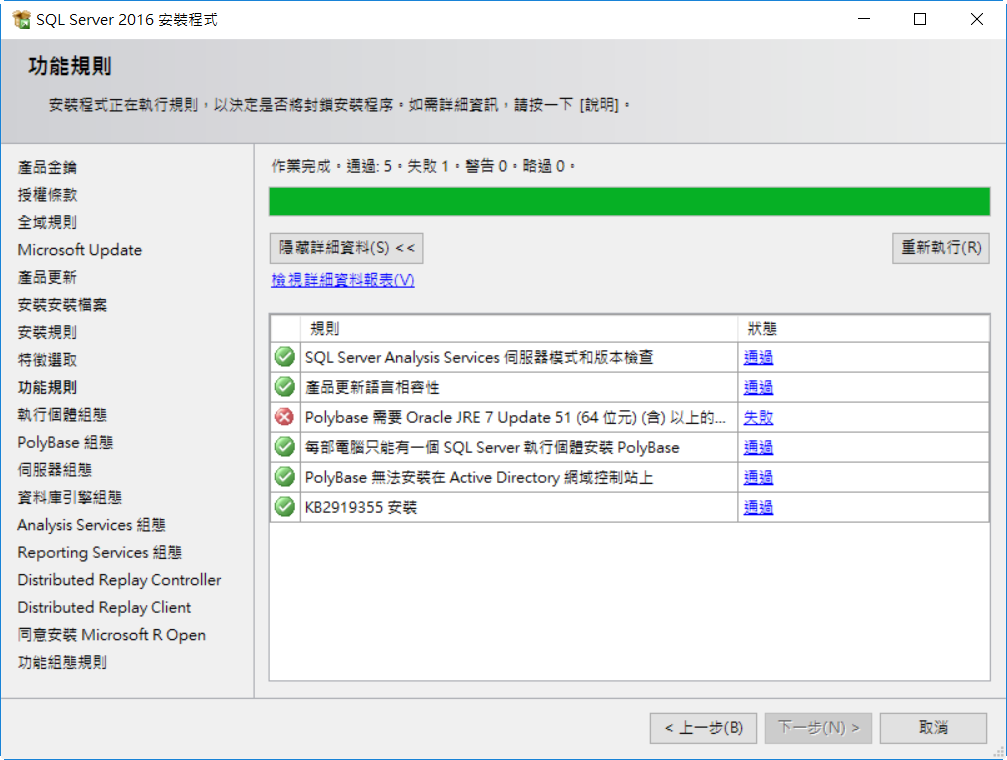
不知道什麼是 Oracle JRE 是什麼,也不知道有什麼功能沒關係,反正問一下 Google 就可以找到 Oracle JRE 下載頁面,同意授權並選擇合適的版本 Windows x64 下載並安裝完成之後,在 SQL Server 206 安裝程式按一下【重新執行(R)】這一次應該可以全部檢查通過,可以按下【下一步(N)>】。
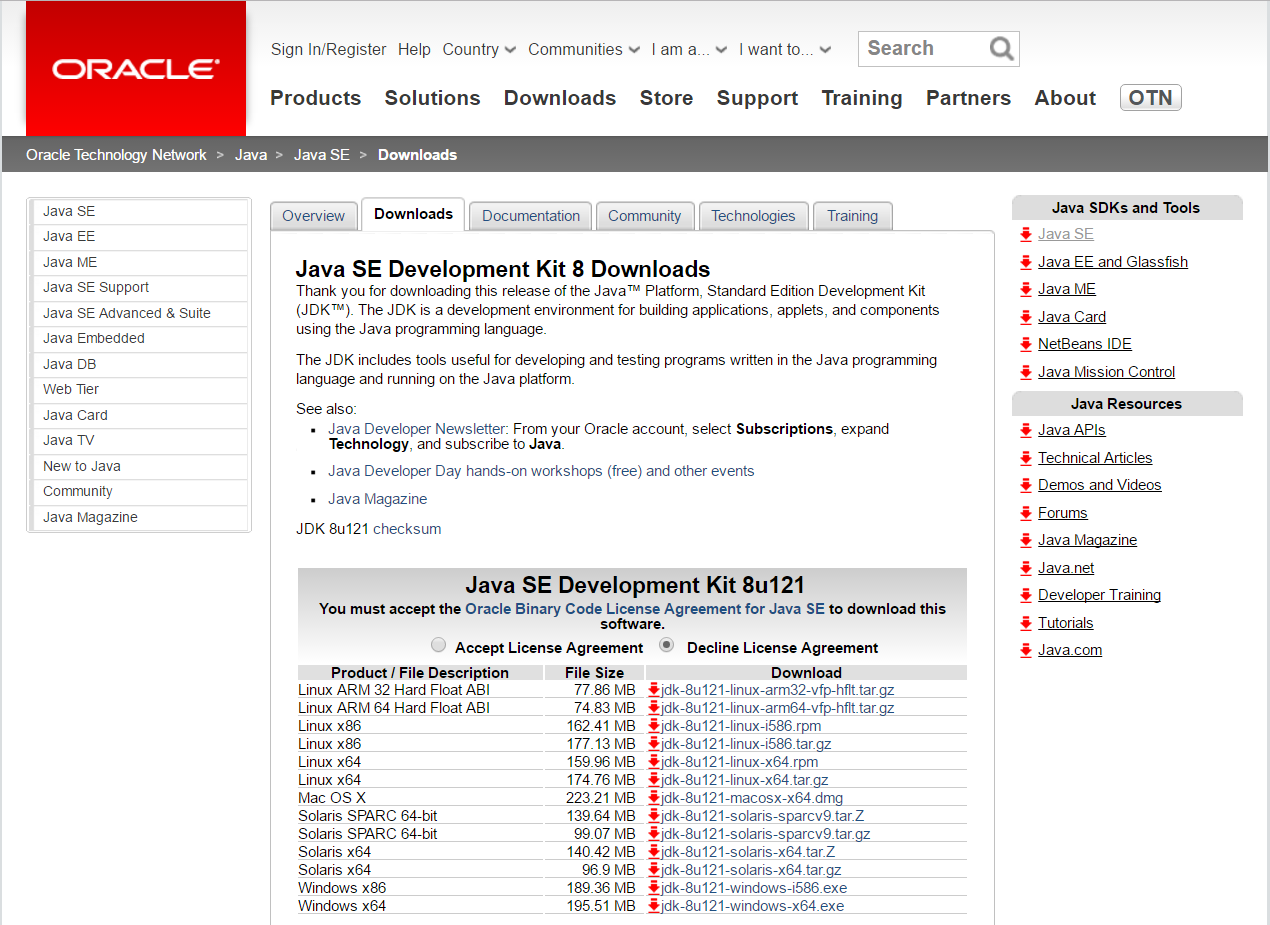
接下來的安裝就一切選用內訂安裝就好了,只是到了設定【驗證模式】的地方,記得選擇【混合式(SQL Server 驗證與 Windows 驗證)(M)】,並指定 SQL Server 系統管理員帳戶的密碼。順便也指定一下 SQL Server 管理員,而【加入目前使用者】應該是最快且最實際的選擇。(開發電腦應該是只有一個人在用的吧!)

安裝 Microsoft SQL Server Management Studio
這一版本的 SQL Server(2016)在安裝 SQL Server 的過程當中不會將 SQL Server 管理工具 Microsoft SQL Server Management Studio 一起安裝下去(記憶中之前的版本會一起安裝),所以必需另外再下載 Microsoft SQL Server Management Studio 並進行安裝,所以趁今天還有一點時間也一起安裝好,以備往後資料庫管理之用。
好吧!今天就先做到這裡,明天再來安裝最新的開發工具 Visual Studio 2017 Community 版,明天再見囉!